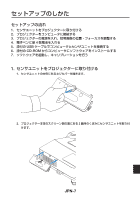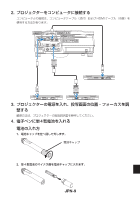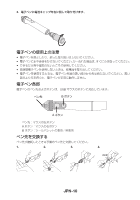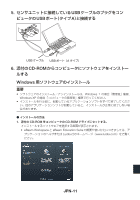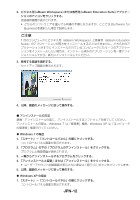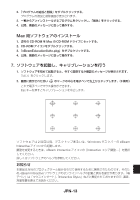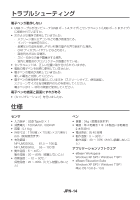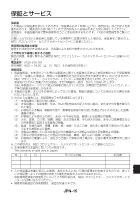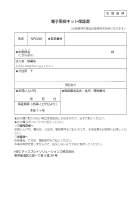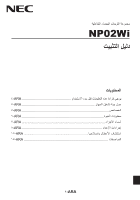NEC NP-UM330X NP02Wi Installation Manual - Page 170
JPN-12
 |
View all NEC NP-UM330X manuals
Add to My Manuals
Save this manual to your list of manuals |
Page 170 highlights
2 eBeam Workspace eBeam Education Suite Software for Business ͝ҙ 1 eBeam Workspace eBeam Education S u i t e 3 4 Windows 7 Windows XP Windows 7 ͷ߹ 1 2 3 4 C 5 Windows XP ͷ߹ 1 JPN-12
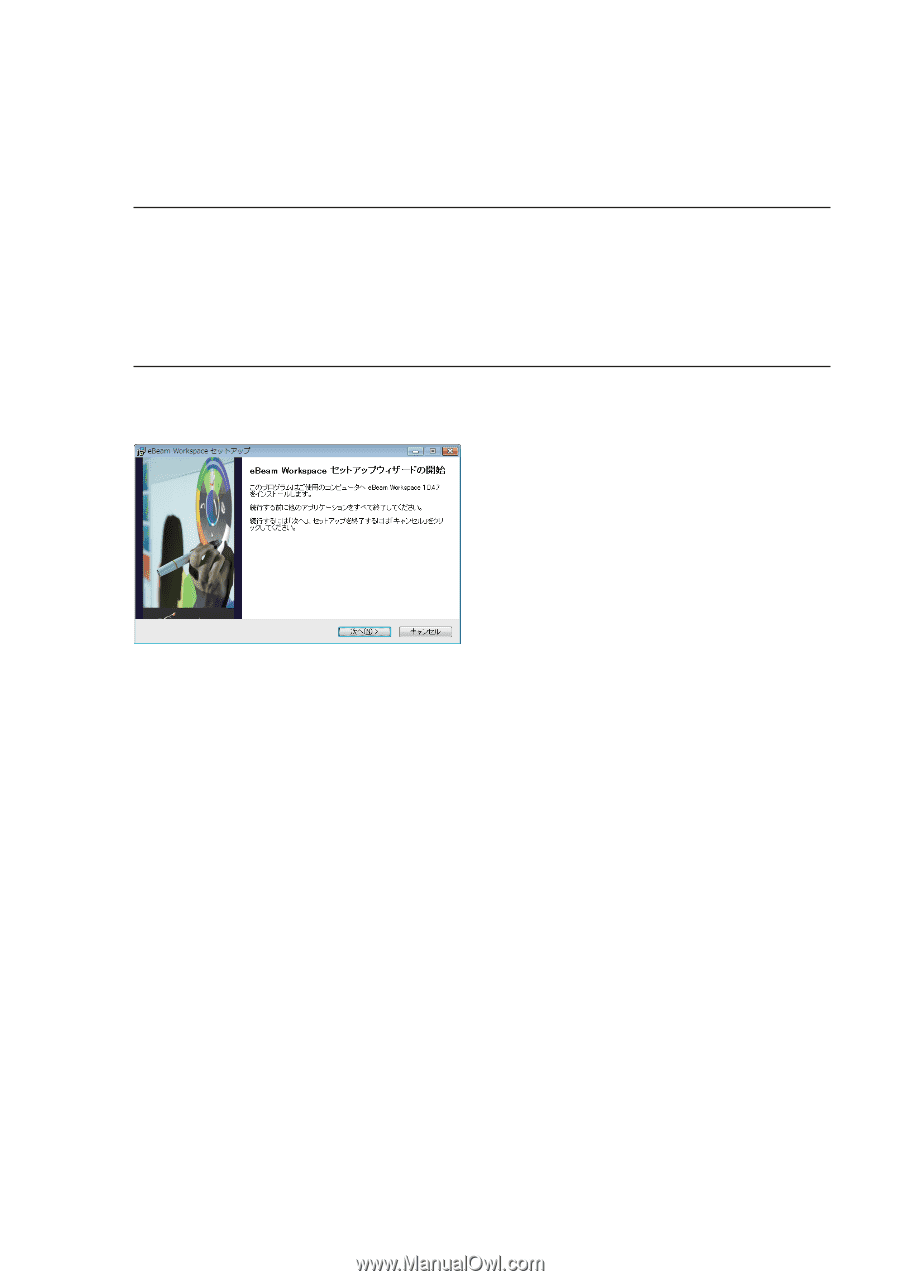
JPN-12
2.
ビジネス用(
eBeam
W
orkspace
)または教育用(
eBeam Education Suite
)アプリケー
ションのアイコンをクリックする。
言語選択画面が表示されます。
•
どちらのソフトウェアを選んでも同様の手順になりますが、ここでは
[
Software for
Business
]
を選択した場合で説明します。
ご注意
1
台のコンピュータにビジネス用(
eBeam Workspace
)と教育用(
eBeam Education
Suite
)のアプリケーションの両方をインストールすることはできません。どちらかのア
プリケーションがすでにインストールされているコンピュータにもう一つのアプリケー
ションをインストールしたい場合は、インストール済みのアプリケーションを一度アンイ
ンストールしてから、新たにインストールしてください。
3.
使用する言語を選択する。
セットアップ画面が表示されます。
4.
以降、画面のメッセージに従って操作する。
●
アンインストールの方法
準備:アンインストールの前に、アンインストールするソフトウェアを終了してください。
アンインストールの際は、
Windows 7
は「管理者」権限、
Windows XP
は「コンピュータ
の管理者」権限で行ってください。
◆
W
indo
w
s 7
の場合
1.
「スタート」→「コントロールパネル」の順にクリックする。
コントロールパネル画面が表示されます。
2.
「プログラム」の下の「プログラムのアンインストール」をクリックする。
プログラムと機能画面が表示されます。
3.
一覧からアンインストールするプログラムをクリックする。
4.
「アンインストールと変更」または「アンインストール」をクリックする。
•
ユーザーアカウント制御画面が表示された場合は、
「続行(
C
)」ボタンをクリックします。
5.
以降、画面のメッセージに従って操作する。
◆
W
indo
w
s XP
の場合
1.
「スタート」→「コントロールパネル」の順にクリックする。
コントロールパネル画面が表示されます。